【サポート事例】OutlookではなくGmailでメールリンクを開く方法 ※対処方法あり
お客様の抱えていたお悩み
今回のご相談は、ブラウザのデフォルトメール設定についてです。
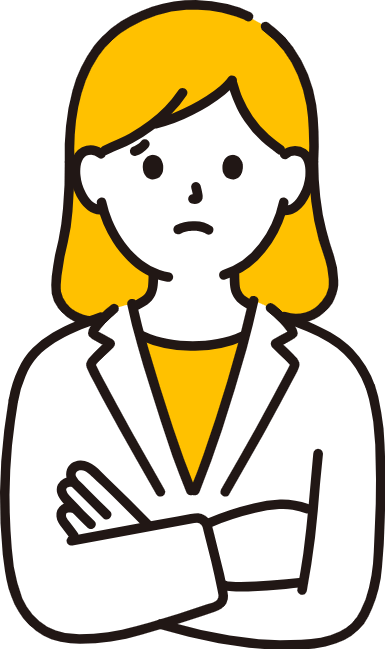
Webサイト上のメールリンクをクリックするとOutlookが起動するようになってしまいました!
普段利用しているGmailで開きたいです!
というご相談をいただきました。
メールアドレスが設定されたリンクをクリックすると、そのブラウザで使用しているWebメールアプリで新規作成画面が開きます。
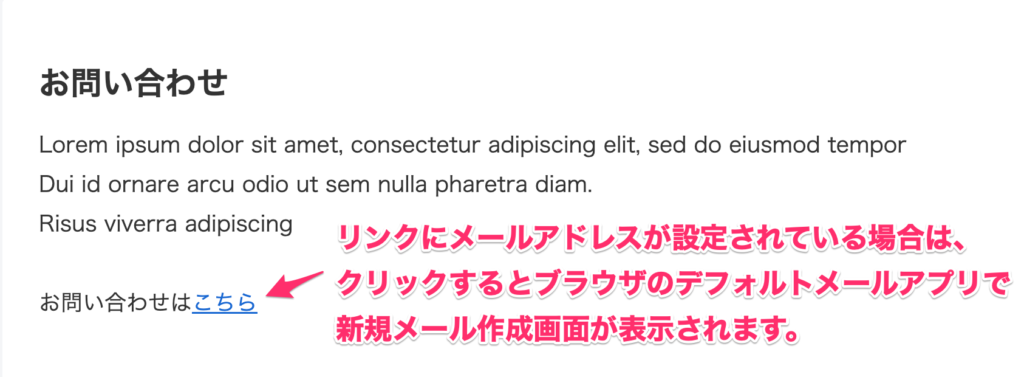
代表的なWebメールアプリには、GmailやYahoo! Mail、Outlookなどがありますが、お客様は普段Gmailを利用されているのに、何かのひょうしにOutlookに変わってしまったようです。
そのため、対応としてはブラウザの設定でデフォルトのメールアプリをGmailに変更する必要がありました。
対応内容
Zoomを使ったリモートサポートにてお客様の画面を確認しながら、ChromeでGmailをデフォルトのメールアプリに設定する手順をご案内しました。
以下はその手順となりますので、同じ問題が発生している人は参考にしていただけると嬉しいです^^
1.Chromeの設定画面を開く
ブラウザ右上の[︙]アイコンをクリックして、「設定」をクリックします。
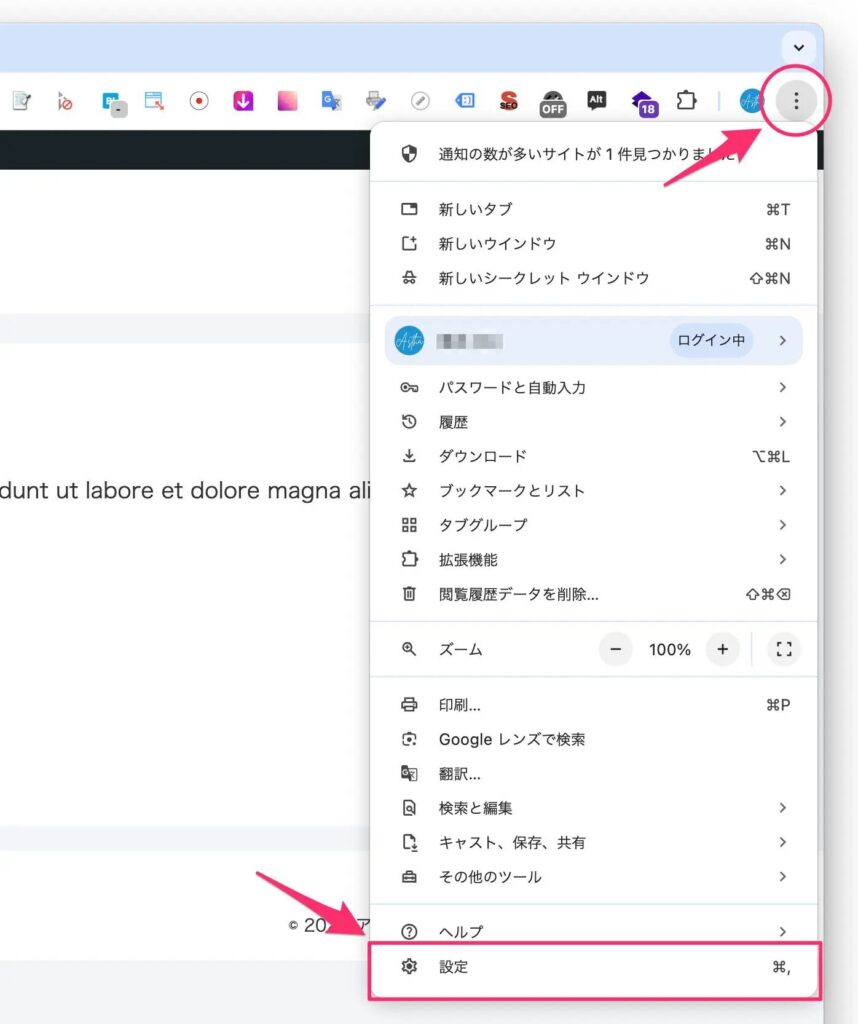
2.「サイトの設定」を開きます。
左のメニューから「プライバシーとセキュリティ」 をクリックし、 「サイトの設定」をクリックします。
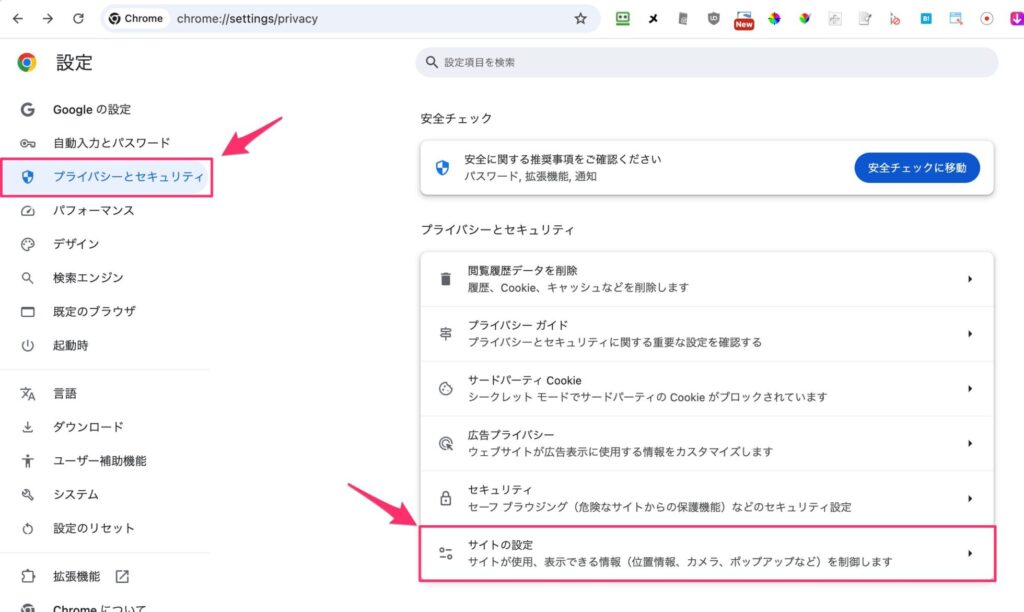
3.「プロトコル ハンドラ」を開きます
「その他の権限」をクリックして展開して、「プロトコル ハンドラ」をクリックします。
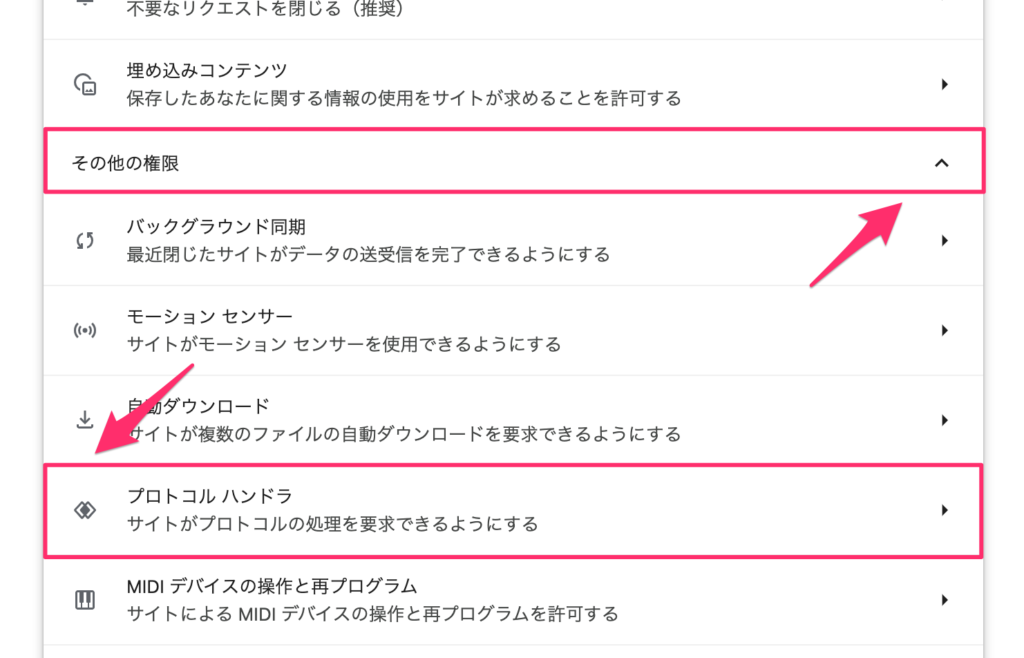
4.デフォルトのメールを設定します
「メール」の中に『mail.google.com』がありますので、「︙」メニューから「デフォルトに設定」をクリックします。
※今は、『outlook.live.com』が規定となっているため、Outlookのメール作成画面が表示される状態です。
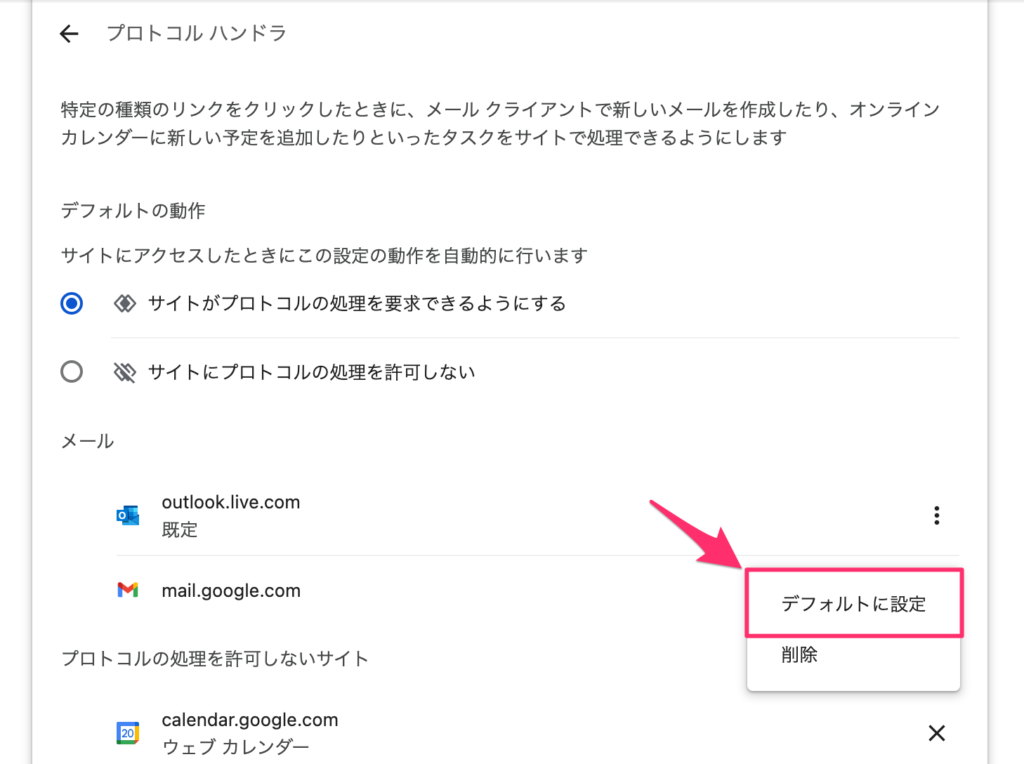
変更後、『mail.google.com』が規定となれば、設定完了です。
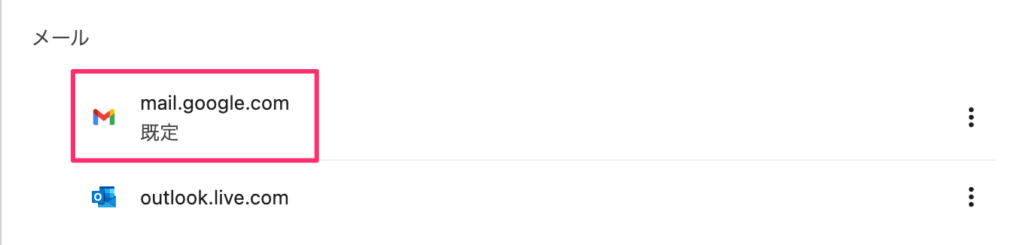
お客様の反応

毎回、手動でGmailにアドレスを貼り付けてメールを送っていたの地味に不便だったのと、ずっとモヤモヤしていたので解決して助かりました!
ということで、大変満足していただけました。
こういう今までできていたことができなくなったり、ワンクリックでできることに余計な操作が必要になるのって、お客様が言う通り地味に不便ですよね^^;
カンタン設定動画
設定方法を1分のショート動画にまとめました。
文章だけでは分かりづらかった部分を動画でご確認ください。
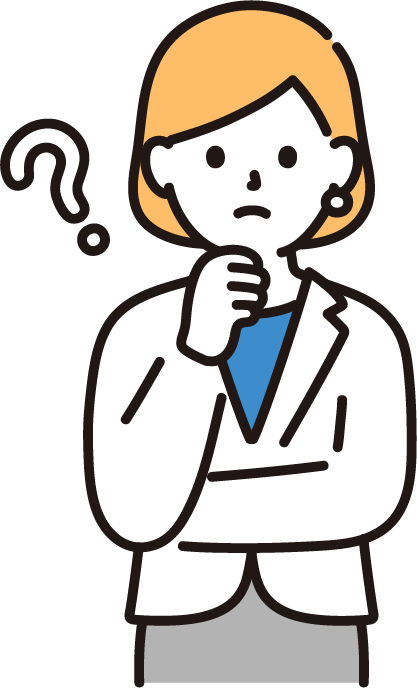
設定が難しそうだし間違えるのが心配・・・。

やりたいことは決まっているけど、どうやったら実現できるのかがわからない。
そんなときは、
知っている人や詳しい人に聞きながら進めるのが間違いないと思います!
IT関係の問題は専門用語も多く出てきて、説明を読んでもチンプンカンプンといったことはよくあります。
言葉の意味もわからずに設定してもうまく動かなかったり、間違った設定をしてしまう可能性もゼロではありません。
もし、安全に短時間で問題を解決したいと感じられたら、弊社のITサポートのご利用をご検討ください。
お客様の声
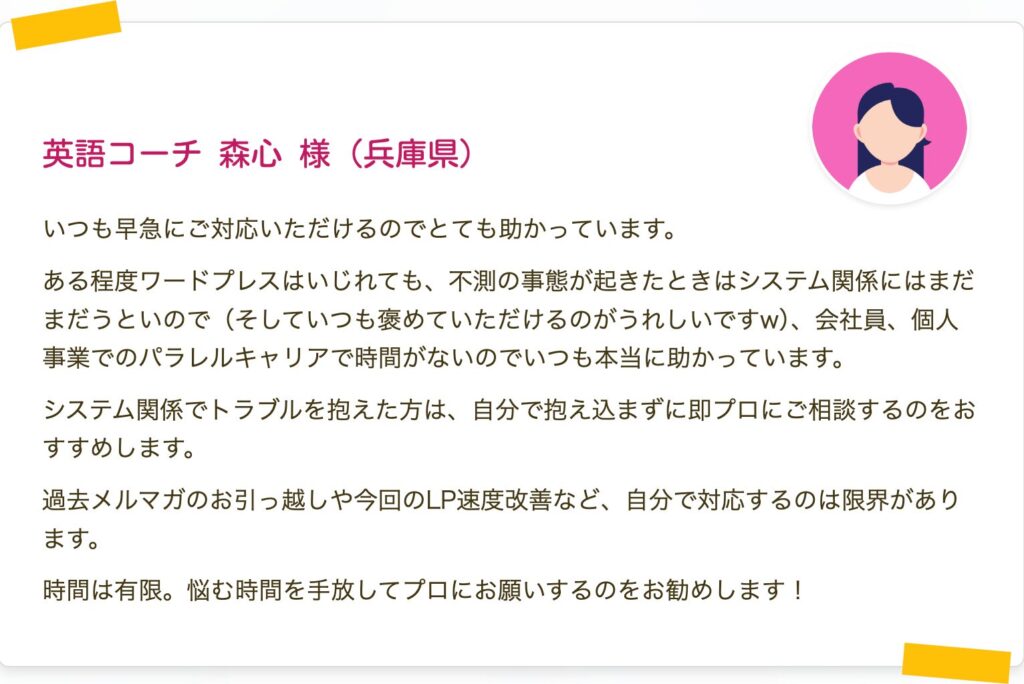
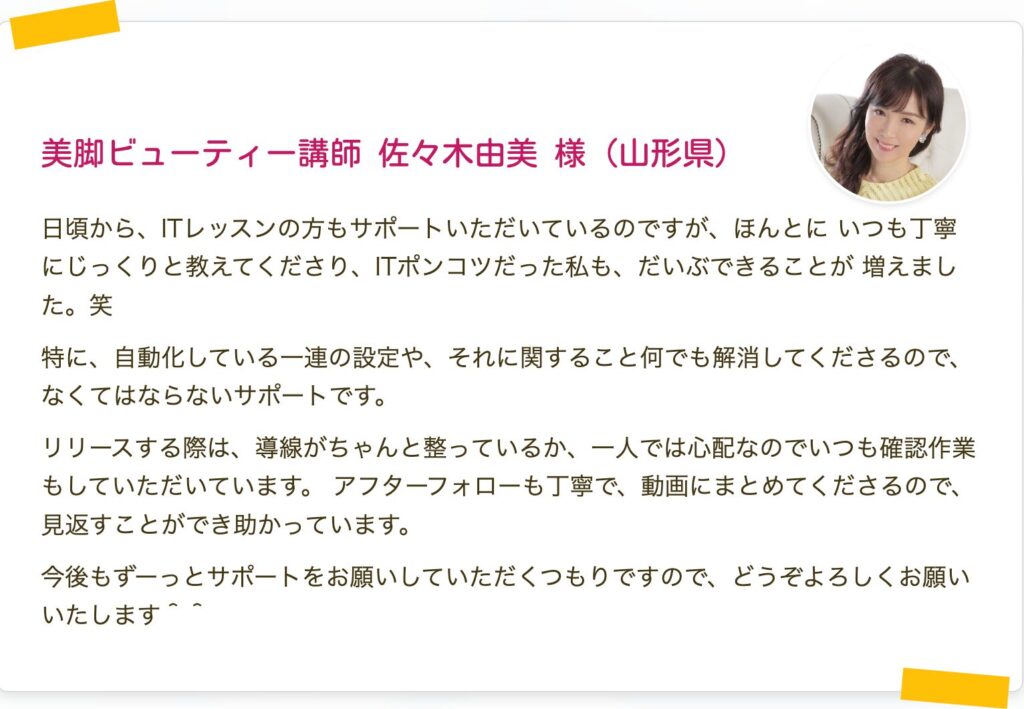
今なら通常5500円(税込)のところ1100円(税込)でサポートがご利用いただけます。
※割引料金でご利用いただく場合は、バナーをクリックして表示されるサポート申し込みページからお申し込みください。



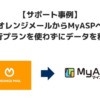


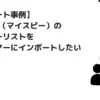

ディスカッション
コメント一覧
まだ、コメントがありません
無料相談受付中!
ひとり起業家が時短化しながら最大の成果を出すための方法を教えます。
無料相談を予約する ▶「ライティングに時間がかかる…」
「メルマガのネタが思いつかない…」
「開封率が上がらない…」
そんなお悩みを生成AIで解決!
ラクして効果的なメルマガ運用を学ぶための無料相談を実施中!
✅️ 知識ゼロでメルマガ運用ロケットスタート
✅️ 開封率の高い件名を自動作成
✅️ ファンを作るステップメールの自動校正
✅️ ネタ切れゼロ!AIの活用術
✅️ スキル不要でプロと同等のライティングが可能
今なら無料相談だけでも豪華4大特典をプレゼント!
メルマガが迷惑メールになってしまう・・・
「メルマガが迷惑メールになってしまう・・・」
「メルマガの到達率を上げたい」
そんなあなたに朗報です!
今なら登録者限定で、
「迷惑メールにならない メールの作り方」をプレゼント!
詳しくは以下のリンクをクリック!
>> 今すぐメルマガの到達率をなんとかしたい新着記事
: WordPress
【サポート事例】WordPressでプラグインを使わずにサイトを移行する方法
今回、WordPressのサイトをプラグインを使わずに移行したので、その手順を備 ...: WordPress
【サポート事例】Xserverでドメイン登録できない?「入力されたドメインは既に設定されています」の解決方法
お客様より、Xserverへのドメイン移管とサイト移管のご依頼いただいたときの話 ...: WordPress
【お役立ち情報】Xserverで特定のサブドメインだけPHPのバージョンの変える方法
Xserver(エックスサーバー)では対象のドメインで使用するPHPのバージョン ...: IT活用
【トラブル解決!】Zoom要約されない理由と設定の落とし穴
Zoomで「ミーティング要約を自動でオン」に設定していたのに、なぜか毎回要約され ...: ChatGPT
【初心者必見!】ChatGPTでできる!タスク自動化の始め方
「明日の朝、AIが天気と予定を教えてくれる」 そんな未来が、もう現実になりました ...アーカイブ
カテゴリー
タグ
プロフィール
名前:株式会社アスタのヒロです。
毎日同じことの繰り返しに嫌気が差して、長年務めたIT関連の会社を退職。
現在はそれまでの経験を活かして、ITを活用した業務効率化支援とメルマガの導入/運用アドバイスをメインに活動中。
趣味は落語、将棋、釣り、日本酒(新潟限定)、料理、漫画、PCゲームと老人と若者が混在したような節操のない趣味だが、おかげで幅広い年齢層の人と雑談するのに困らないです(笑)
ブログでは仕事で得たノウハウをわかりやすい記事に変えて発信します。
知っておくと効率化につながるIT知識やメルマガの運用についてまとめています。
35歳の時に孫ができました。家族のためにも頑張ります!
【今なら初回1100円】